User manual SONY SDM-S91
Lastmanuals offers a socially driven service of sharing, storing and searching manuals related to use of hardware and software : user guide, owner's manual, quick start guide, technical datasheets... DON'T FORGET : ALWAYS READ THE USER GUIDE BEFORE BUYING !!!
If this document matches the user guide, instructions manual or user manual, feature sets, schematics you are looking for, download it now. Lastmanuals provides you a fast and easy access to the user manual SONY SDM-S91. We hope that this SONY SDM-S91 user guide will be useful to you.
Lastmanuals help download the user guide SONY SDM-S91.
You may also download the following manuals related to this product:
Manual abstract: user guide SONY SDM-S91
Detailed instructions for use are in the User's Guide.
[. . . ] 4-087-260-32(1)
TFT LCD Color Computer Display
Operating Instructions Mode d'emploi Bedienungsanleitung Manual de instrucciones Istruzioni per l'uso GB FR DE ES IT
SDM-S91
© 2002 Sony Corporation
Owner's Record
The model and serial numbers are located at the rear of the unit. Record these numbers in the spaces provided below. Refer to them whenever you call upon your dealer regarding this product. Model No.
NOTICE
This notice is applicable for USA/Canada only. [. . . ] · FULL1: Das Eingangssignal wird im tatsächlichen Bildseitenverhältnis auf dem Bildschirm angezeigt. Daher können je nach Signal schwarze Streifen oben und unten am Bildrand erscheinen. · REAL: Das Eingangssignal wird mit der tatsächlichen Auflösung auf dem Bildschirm angezeigt. Signale mit einer niedrigeren Auflösung als SXGA werden in der Bildschirmmitte und umgeben von einem schwarzen Rahmen angezeigt.
Wenn wieder die Standardeinstellungen gelten sollen (Anzeige in voller Bildschirmgröße) Wählen Sie in Schritt 3 , , FULL2".
3 Wählen Sie mit den Tasten M/m den gewünschten
Modus aus. Der Glättungseffekt wird in der Reihenfolge TEXTtSTANDARDtGRAPHICS stärker. · TEXT: Damit werden Zeichen mit scharfen Konturen angezeigt. Dieser Modus ist für textorientierte Anwendungen geeignet. · STANDARD: Standardglättungseffekt (werkseitig eingestellt). · GRAPHICS: Damit werden Bilder scharf angezeigt. Dieser Modus eignet sich für CD-ROM-Software wie Fotos oder Abbildungen.
Hinweis Wenn Sie ZOOM auf REAL setzen, steht das Menü SMOOTHING nicht zur Verfügung.
DE
Ändern der Menüposition (POSITION MENU)
Sie können das Menü verschieben, wenn es das Bild auf dem Bildschirm verdeckt.
1 Drücken Sie die Taste MENU.
Das Hauptmenü erscheint auf dem Bildschirm.
2 Wählen Sie mit den Tasten M/m die Option
(POSITION MENU), und drücken Sie dann OK.
3 Wählen Sie mit den Tasten M/m die gewünschte
Menüposition aus, und drücken Sie dann OK. Sie können das Menü an eine von drei möglichen Positionen im oberen bzw. im unteren Bildschirmbereich oder in die Bildschirmmitte stellen.
15
Weitere Einstellungen
Sie können folgende weitere Optionen einstellen: · ZURUCK 0 · HINTERGRUNDBEL · STROMSPARMODUS ZZ. . . · LANGUAGE · TASTATUR-SPERRE
x Auswählen der Sprache für die Bildschirmmenüs
Für die Bildschirmmenüs stehen die Sprachen Englisch, Deutsch, Französisch, Spanisch, Italienisch und Japanisch zur Verfügung. Wählen Sie mit den Tasten M/m die Option (LANGUAGE), und drücken Sie dann OK. Wählen Sie dann mit den Tasten M/m eine Sprache aus. · ENGLISH: Englisch · DEUTSCH · FRANÇAIS: Französisch · ESPAÑOL: Spanisch · ITALIANO: Italienisch · : Japanisch
1 Drücken Sie die Taste MENU.
Das Hauptmenü erscheint auf dem Bildschirm.
2 Halten Sie die Taste m gedrückt, bis das Symbol der
gewünschten Option erscheint.
3 Wählen Sie mit den Tasten M/m die gewünschte
Option, und drücken Sie dann OK. Stellen Sie die ausgewählte Option dann anhand der folgenden Anweisungen ein.
x Sperren der Menüs und Bedienelemente
Wählen Sie mit den Tasten M/m die Option (TASTATUR-SPERRE), und drücken Sie dann OK. Wählen Sie dann mit den Tasten M/m die Einstellung EIN. Jetzt können Sie nur noch den Netzschalter 1 sowie (TASTATUR-SPERRE) im Optionsmenü benutzen. Wenn Sie ein anderes Bedienelement betätigen oder ein anderes Menü auswählen, erscheint das Symbol auf dem Bildschirm.
So heben Sie die Sperrung der Bedienelemente und Menüs wieder auf Gehen Sie wie oben erläutert vor, und setzen Sie (TASTATURSPERRE) auf AUS.
x Automatisches Einstellen der Bildqualität (BS ZURÜCK)/ Zurücksetzen der Einstelldaten auf die Standardwerte (ALLES ZURÜCK)
Wählen Sie zunächst mit den Tasten M/m die Option 0 (ZURÜCK), und drücken Sie OK. Wählen Sie dann mit den Tasten M/m den gewünschten Modus aus. · BS ZURÜCK (Automatisches Einstellen der Bildqualität): Phase, Pitch und horizontale/vertikale Position des Bildes werden für das aktuelle Eingangssignal automatisch korrekt eingestellt, und die Einstelldaten werden gespeichert. [. . . ] Since it is not so far possible to satisfactorily recycle the majority of electronics equipment, most of these potentially damaging substances sooner or later enter nature. There are also other characteristics of a computer, such as energy consumption levels, that are important from the viewpoints of both the work (internal) and natural (external) environments. Since all methods of electricity generation have a negative effect on the environment (e. g. acidic and climate-influencing emissions, radioactive waste), it is vital to save energy. [. . . ]
DISCLAIMER TO DOWNLOAD THE USER GUIDE SONY SDM-S91 Lastmanuals offers a socially driven service of sharing, storing and searching manuals related to use of hardware and software : user guide, owner's manual, quick start guide, technical datasheets...manual SONY SDM-S91

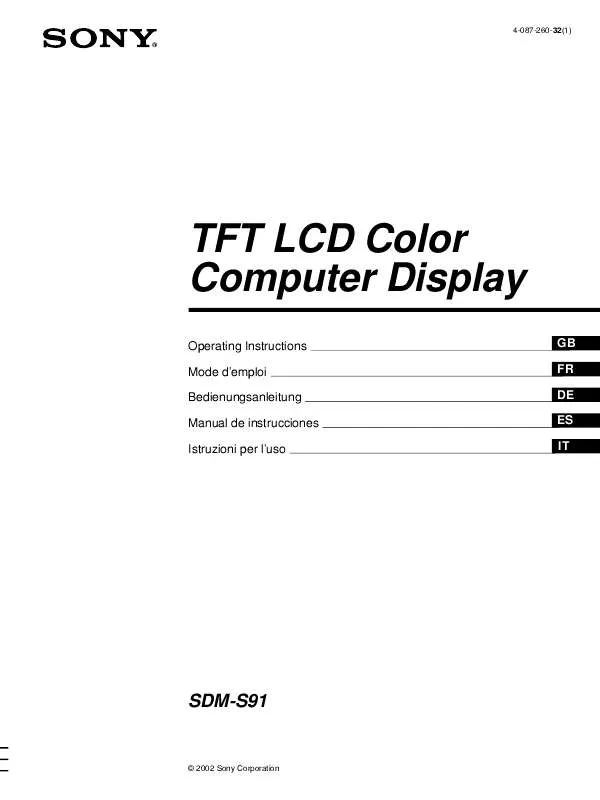
 SONY SDM-S91 (1958 ko)
SONY SDM-S91 (1958 ko)
 SONY SDM-S91 annexe 1 (2062 ko)
SONY SDM-S91 annexe 1 (2062 ko)
 SONY SDM-S91 annexe 2 (2062 ko)
SONY SDM-S91 annexe 2 (2062 ko)
